استخدام Keynote لتقديم العرض عن بُعد في محادثة جماعية عبر الفيديو
يسهِّل Keynote تقديم العرض أثناء المحادثات الجماعية عبر الفيديو على iPhone أو iPad أو Mac أو iCloud.
في Keynote، يمكنك استخدام مزايا التعاون لتشغيل عرض شرائح مشترك عبر الإنترنت مع العديد من مقدمي العروض الذين يتناوبون على تقديم العرض في iPhone أو iPad أو Mac.
تعرف على كيفية التعاون في عرض Keynote التقديمي
بدء العرض التقديمي
قبل أن تبدأ عرضك التقديمي في Keynote على Mac، حدد ما إذا كنت تريد تشغيل عرض الشرائح في نافذة أو في وضع ملء الشاشة. يتيح لك التشغيل في نافذة الوصول إلى معلومات أخرى على جهاز Mac أثناء العرض التقديمي. لتحديد خيار، اختر تشغيل > في نافذة أو تشغيل > في وضع ملء الشاشة.
لبدء عرضك التقديمي في Keynote على جهاز Mac الخاص بك، اختر تشغيل > تشغيل عرض الشرائح، ثم اضبط نافذة العرض التقديمي على الحجم المطلوب إذا تم تشغيل عرض الشرائح في نافذة.
لبدء عرضك التقديمي في Keynote على iPhone أو iPad، اضغط لتحديد الشريحة التي تريد البدء بها، ثم اضغط على .
لبدء عرضك التقديمي في Keynote لـ iCloud، انقر على في شريط الأدوات.
استخدام نافذة شاشة مقدم العرض في Keynote لـ Mac وiCloud
في Keynote لـ Mac وiCloud، يمكنك عرض عناصر تحكم مقدم العرض في نافذة منفصلة. تظهر ملاحظات مقدم العرض والشرائح الحالية والتالية في نافذة منفصلة للحفاظ على تركيز الجمهور على عرضك التقديمي.
. لإظهار نافذة شاشة مقدم العرض في Keynote لـ iCloud، حرّك المؤشر بالقرب من أسفل نافذة عرض الشرائح، ثم انقر على.
للانتقال إلى الشرائح التالية أو السابقة، استخدم مفتاحي السهمين الأيسر والأيمن.
لتغيير حجم ملاحظات مقدم العرض، حرّك المؤشر على ملاحظات مقدم العرض، ثم استخدم .
.
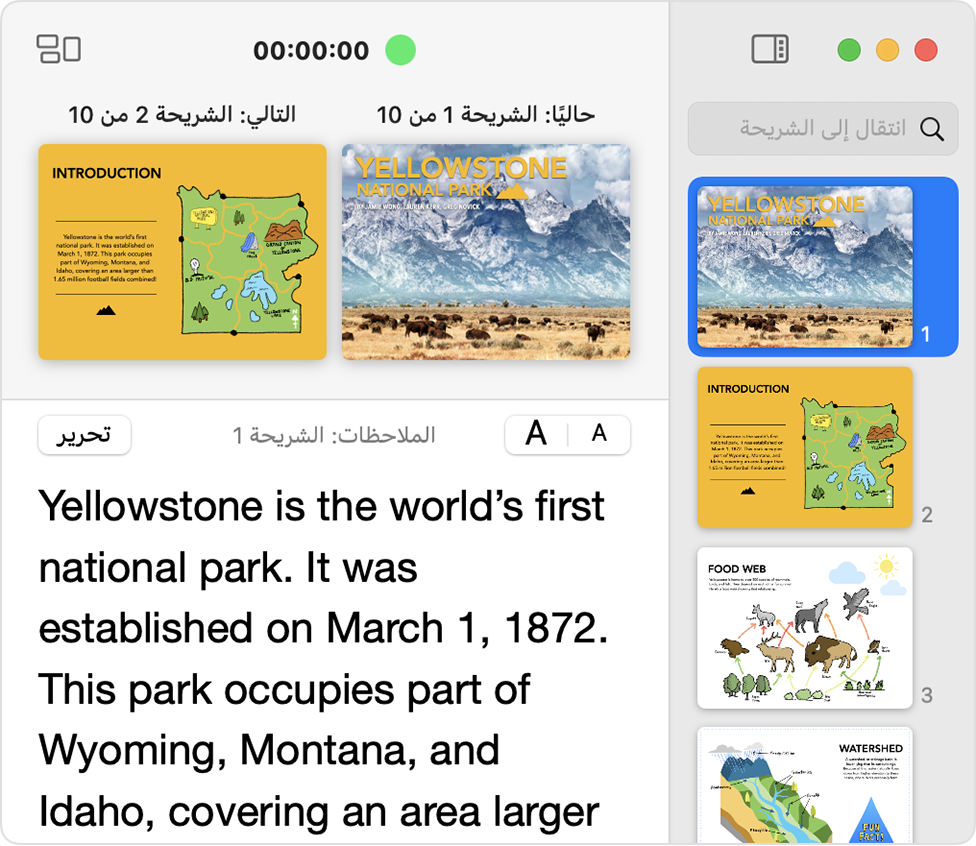
مشاركة الشاشة
في تطبيق المحادثة الجماعية عبر الفيديو، حدد شاشتك أو Keynote من قائمة "المشاركة". تعتمد كيفية مشاركة شاشتك على تطبيق المحادثة الجماعية عبر الفيديو الذي تستخدمه.
إخفاء شاشة مقدم العرض عن المشاهدين
إذا كنت لا تريد أن يرى المشاهدون شاشة مقدم العرض، فتأكد من إخفاء شاشة مقدم العرض عن المشاهدين:
اختر Keynote > "الإعدادات" (أو "التفضيلات").
انقر على "عرض الشرائح".
تأكد من عدم تحديد "إظهار نافذة شاشة مقدم العرض في التطبيقات الأخرى".
سوف تعرض بعض تطبيقات المحادثات الجماعية عبر الفيديو دائمًا نافذة شاشة مقدم العرض إذا كانت في منطقة الشاشة المشتركة.
اعرف المزيد
تعرّف على كيفية التحكم في عرض Keynote التقديمي من Apple Watch.
يتم تقديم المعلومات حول المنتجات التي لم تُصنّعها Apple أو مواقع الويب المستقلة التي لا تخضع للمراقبة أو الاختبار من جانب Apple بدون توصيات أو موافقة. ولا تتحمّل Apple أية مسؤولية فيما يتعلق باختيار مواقع الويب والمنتجات التابعة لجهات خارجية أو أدائها أو استخدامها. ولا تُقدّم Apple أية ضمانات فيما يتعلق بدقة أو موثوقية مواقع الويب التابعة لجهات خارجية. اتصل بالبائع للحصول على المزيد من المعلومات.